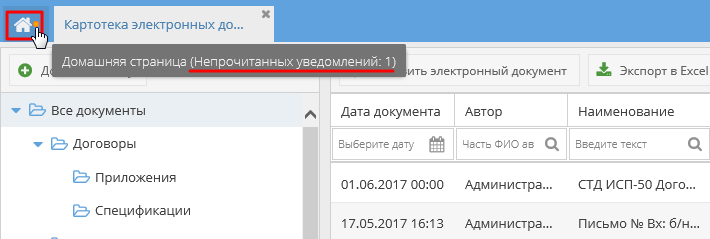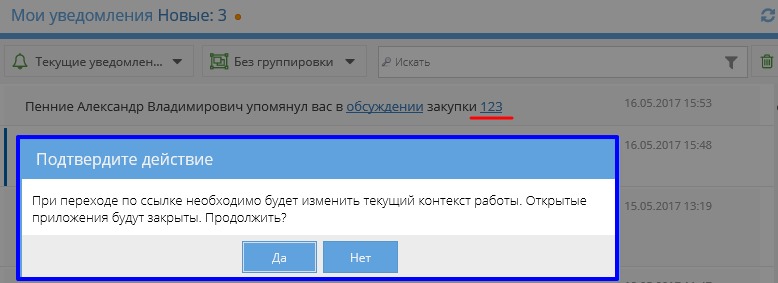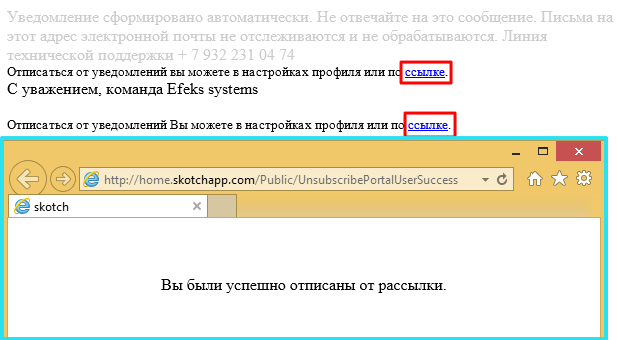Утративший силу
При переходе по ссылке в сервис, в который нет доступа с текущими правами, появляется сообщение для подтверждения действия (рисунок 5) и в случае подтверждения открывается страница для выбора роли (рисунок 6).
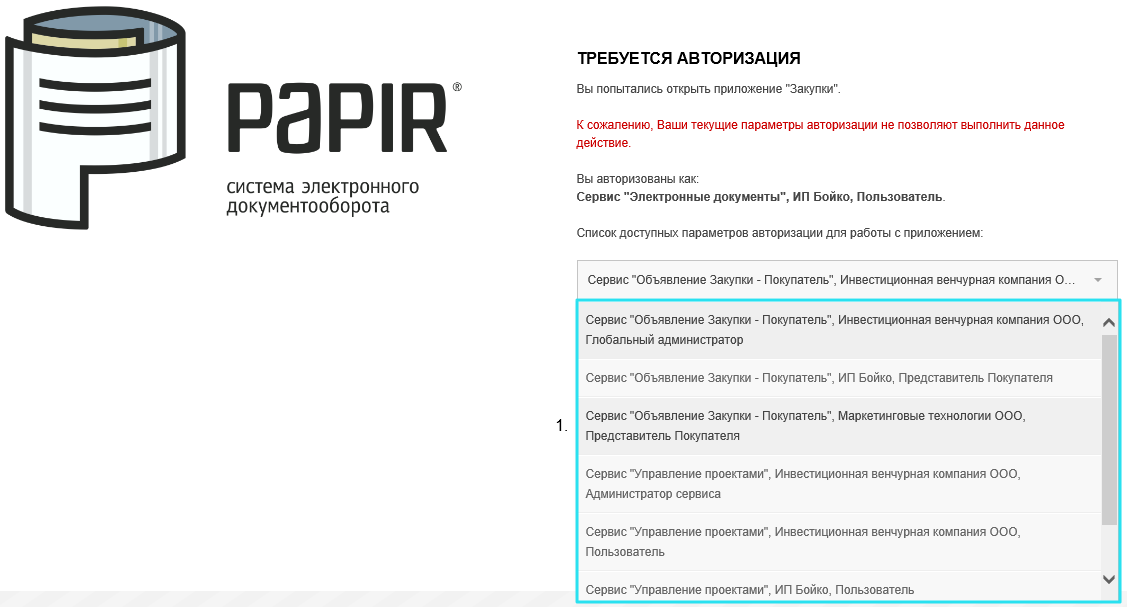
|
|
| 1127 × 607 пикс. Открыть в новом окне | Выбор сервиса, роли и организации для открытии ссылки из уведомления. |
Все уведомления дублируются на e-mail. Отписаться от уведомлений на e-mail можно сняв флаг «E-mail извещения» напротив соответствующего адреса электронной почты на форме редактирования учетной записи (см. СТО МИ пользователя «Папир: Управление профилем») или перейдя по соответствующей ссылке из любого e-mail письма (рисунки 7 и 8).
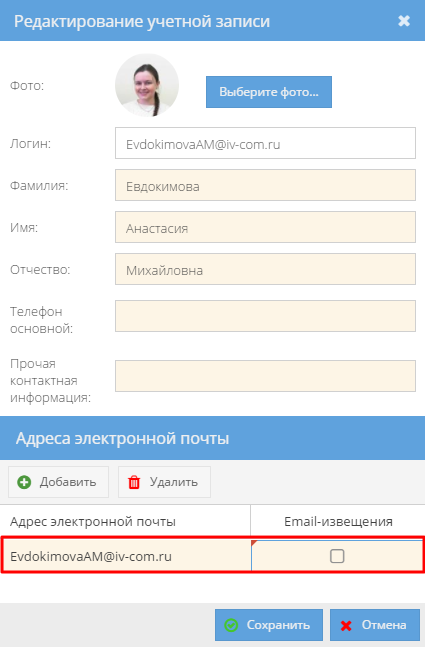
|
|
| 425 × 647 пикс. Открыть в новом окне | Отписка от уведомлений на e-mail через приложение "Управление профилем". |
В системе можно выделить следующие типы уведомлений, которые определяются основными сервисами и приложениями системы:
- Обсуждения,
- Электронные документы,
- Управление проектами,
- Управление профилем,
- Закупки,
- Маркетинговые технологии,
- Общие уведомления.
- Запрос на подключение новой организации – уведомление получают все пользователи с ролью «Администратор системы» сервиса «Управление проектами» или «Маркетинговые технологии, если запрос выполнен из мастера регистрации соответствующего сервиса,
- Ожидание подключения к организации – уведомление о появлении нового запроса на подключение к организации получает пользователь с ролью «Редактор организации» соответствующего сервиса,
- Результаты запроса подключения – уведомление с результатом рассмотрения заявки на подключение сервиса Редактором организации получает пользователь, который создал запрос на подключение сервиса.
- Обсуждение документа – уведомление получают пользователи, выбранные в качестве адресата при отправке уведомления в обсуждении электронного документа,
- Обсуждение закупки – уведомление получают пользователи, выбранные в качестве адресата при отправке уведомления в обсуждении закупки,
- Обсуждение заявки на закупку – уведомление получают пользователи, выбранные в качестве адресата при отправке уведомления в обсуждении заявки на закупку,
- Обсуждение Положения о закупке – уведомление получают пользователи, выбранные в качестве адресата при отправке уведомления в обсуждении Положения о закупке,
- Обсуждение проекта – уведомление получают пользователи, выбранные в качестве адресата при отправке уведомления в обсуждении проекта,
- Упоминание пользователя – уведомление получает пользователь, которого упомянули; если пользователь упоминает сам себя, то уведомление он не получает. При упоминании группы пользователей в обсуждении уведомление получают все пользователи, входящие в группу.
- Запрос на доступ к документу – автор документа получает запрос на выдачу доступа к документу пользователю, который получил ссылку на карточку документа, но не имеет доступа к ней,
- Продолжение заполнения документа – уведомление со ссылкой на сформированную электронную форму документа получает инициатор создания электронного документа, когда система не успевает с первого раза сформировать форму документа для заполнения,
- Новое письмо на почте – уведомление получает пользователь - Получатель при создании Электронного письма. Электронное входящее письмо создается автоматически при подписании документа типа «Исходящее письмо»,
- Запуск цикла согласования документа – после определения параметров согласования документа пользователь, являющийся ответственным лицом стороны согласования, получает данное уведомление. Пользователь, являющийся Ответственным лицом, должен запустить цикл согласования стороны,
- Согласование документа – уведомление о начале цикла согласования получают пользователи из списка участников согласования:
- При запуске цикла согласования,
- При перезапуске цикла согласования,
- При редактировании списка участников в параметрах цикла согласования – пользователи, которых добавили в список согласования, также получают данное уведомление; при этом, пользователям, которые были в списке и остались, оповещения не отправляются,
- Смена статуса цикла согласования документа – уведомление получает Ответственный за цикл согласования стороны, а также инициатор согласования, если при настройке параметров согласования был установлен признак «Уведомлять инициатора согласования об изменениях статусов согласования сторон»,
- Отмена согласования документа – инициатор согласования (ответственный за цикл согласования) получает уведомление об отмене согласования документа (документ возвращен в предыдущий статус),
- Завершено согласование документа – инициатор согласования (ответственный за цикл согласования) получает уведомление о завершении согласования документа,
- Подписание документа – уведомление о необходимости подписать документ получают пользователи из списка участников подписания (представители организаций),
- Завершено подписание документа – инициатор подписания получает уведомление о завершении подписания документа,
- Отмена подписания документа – инициатор подписания (ответственный за цикл согласования) получает уведомление об отмене подписания документа (документ возвращен в предыдущий статус),
- Экспорт списка электронных документов – уведомление со ссылкой на файл формата Excel получает инициатор выгрузки документов из картотеки,
- Экспорт списка связанных документов – уведомление со ссылкой на файл формата Excel получает инициатор выгрузки документов,
- Экспорт печатных форм – уведомление отправляется инициатору выгрузки. Сообщение содержит ссылку на файл с информацией о выгрузке и ссылку на архив с печатными формами и информационными квитанциями о подписании.
- Утверждение ресурсной ведомости – уведомление об изменениях в статусе ресурсной ведомости, а именно:
- Уведомление, что пользователю, ответственному за утверждение ресурсной ведомости на данном этапе ее согласования, нужно проверить и утвердить ресурсную ведомость,
- Уведомление о завершении согласования ресурсной ведомости получают пользователи с ролью «Менеджер проекта» (или «Управляющий проектом», если нет пользователей с ролью «Менеджер проекта») и «Редакторы ресурсной ведомости» по утвержденной задаче (проект, объект, пакет работ),
- Уведомление о снятии утверждения ресурсной ведомости получают пользователи с ролью «Менеджер проекта» (или «Управляющий проектом», если в группе «Ответственный менеджер» нет пользователей) по утвержденной задаче (проект, объект, пакет работ),
- Экспорт Ресурсной ведомости – уведомление со ссылкой на файл формата Excel получает инициатор выгрузки ресурсной ведомости,
- Согласование ручного факта к задаче – уведомление получают пользователи с ролью «Управляющий проектом» и «Ответственный редактор» при создании ручного факта без установленного признака «Создать сразу утвержденным»,
- Отказ в согласовании ручного факта – уведомление получает инициатор согласования (т.е. автор) ручного факта,
- Завершено согласование ручного факта – уведомление получает инициатор согласования (т.е. автор) ручного факта,
- Экспорт данных отчета ИСП – уведомление со ссылкой на файл формата Excel получает инициатор выгрузки отчета,
- Экспорт графика движения рабочей силы для охранного контура – уведомление со ссылкой на файл в формате Excel получает инициатор выгрузки графика,
- Экспорт графика движения рабочей силы для контрагента – уведомление со ссылкой на файл в формате Excel получает инициатор выгрузки графика,
- Экспорт структуры проекта – уведомление со ссылкой на файл формата Excel получает инициатор выгрузки структуры проекта,
- Экспорт табеля учета рабочего времени – уведомление со ссылкой на файл формата Excel получает инициатор выгрузки табеля учета рабочего времени,
- Результаты импорта табеля учета рабочего времени – уведомление с информацией о результатах импорта записей из файла формата Excel в журнал получает инициатор импорта табеля учета рабочего времени. Загрузить записи в журнал может только пользователь с ролью «Учетчик движения рабочей силы» в одном из проектов нужного охранного контура,
- Результаты импорта трудозатрат – уведомление с информацией о результатах импорта записей из файла формата Excel в журнал плановых трудозатрат менеджера команды проекта получает инициатор импорта табеля учета рабочего времени. Загрузить трудозатраты может только пользователь с ролью «Редактор проекта» и «Ответственный редактор» в нужном проекте.
- Закрыт доступ к информационной системе – уведомление получает пользователь, которого Редактор организации отключил от всех ролей в данной организации в одном из сервисов сервисе системы Papir,
- Сроки действия сертификата – уведомление получает текущий пользователь за 30 дней до и в день окончания действия электронного сертификата, указанного в «Профиле пользователя».
- Согласование заявки на закупку – уведомление получают пользователи из списка участников согласования заявки на закупку, когда заявка отправляется на согласование,
- Отмена согласования заявки на закупку – уведомление получают пользователи из списка участников согласования и ответственный редактор проекта, с которым связана указанная заявка на закупку,
- Отказ в согласовании заявки на закупку – уведомление получает инициатор согласования заявки на закупку и ответственный редактор проекта, с которым связана указанная заявка на закупку,
- Завершено согласование заявки на закупку – уведомление о завершении согласования заявки на закупку получает инициатор согласования и ответственный редактор проекта, с которым связана указанная заявка на закупку,
- Экспорт коммерческих предложений – уведомление со ссылкой на файл в формате Excel получает инициатор выгрузки коммерческих предложений. Инициатор имеет доступ к закупке в любой роли,
- Экспорт коммерческого предложения поставщиком – уведомление со ссылкой на файл в формате Excel получает инициатор выгрузки коммерческого предложения. Инициатор является пользователем организации поставщика, создавшей коммерческое предложение к закупке.
- Экспорт списка ресурсов – уведомление со ссылкой на файл в формате Excel получает инициатор выгрузки ресурсов.
- Выгрузка структуры группы CGC – уведомление со ссылкой на файл в формате Excel получает инициатор выгрузки структуры группы ресурсов. Инициатор должен иметь роль «Модератор» или «Старший модератор»,
- Отчет о проведенной актуализации цен – уведомление со ссылкой на файл получает пользователь «Модератор системы СК».
- Общие уведомления – уведомления, которые не были отнесены ни к одному из существующих типов,
- Обновление системы – уведомления, которые рассылаются Администратором системы,
- Напоминание об уведомлении – уведомление, получаемое пользователем, если сработало напоминание о другом уведомлении, которое пользователь предварительно настроил,
- Уведомление о прочтении – уведомление получает пользователь, отправивший уведомление об обсуждении с флагом «Запросить подтверждение прочтения», когда получатель отмечает полученное уведомление как прочитанное.
- Уведомление об ошибке при экспорте – уведомление получает инициатор экспорта отчетов или файлов из системы, в случае возникновения технической ошибки. В данном случае пользователю нужно обратиться в техническую поддержку системы Papir.
Группировки предназначены для того, чтобы рассматривать одновременно ряд уведомлений в контексте одного предмета. Для включения группировки необходимо в виджете уведомлений в любом режиме выбрать необходимую группировку (рисунок 9) и уведомления будут сгруппированы в зависимости от варианта группировки.
По объекту – уведомления сгруппированы по объектам: электронным документам, обсуждениям, инвестиционным проектам, заявкам на закупку, закупкам, – по каждому отдельному наименованию (рисунок 10),
Объект уведомлений-напоминаний и уведомлений о прочтении совпадает с объектом исходного уведомления.
По дате получения – уведомления группируются по дате получения (рисунок 11). Доступные группы даты получения:
По категории – уведомления группируются по категориям, присвоенным уведомлениям пользователем (рисунок 12)
По приложению – уведомления группируются по основным приложениям и сервисам, из которых отправляется уведомление. Данная группировка совпадет с основными типами уведомлений (рисунок 13, подробнее о типах см. раздел Типы уведомлений).